เอกสารส่วนตัว ไฟล์งานและโรงเรียนที่สำคัญ รวมถึงข้อความและตารางที่พิมพ์ออกมาส่วนใหญ่ในปัจจุบันมีอยู่ในรูปแบบ Microsoft Word แต่บางครั้งไฟล์ Word ที่บันทึกไว้ด้วยเหตุผลบางอย่างอาจเสียหายและไม่สามารถเข้าถึงได้ หากไฟล์มีอยู่ในสำเนาเดียว และการกู้คืนเอกสารอัตโนมัติใน Word ไม่ทำงาน อย่ารีบร้อนให้หงุดหงิด - สามารถกู้คืนได้โดยใช้ยูทิลิตี้ Word Recovery Toolbox แยกต่างหาก
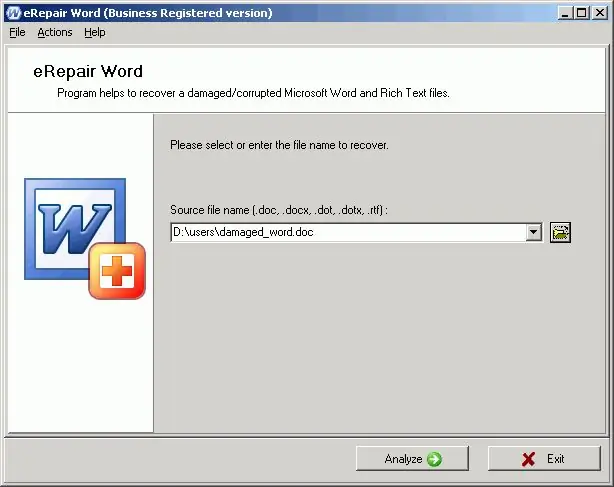
คำแนะนำ
ขั้นตอนที่ 1
ดาวน์โหลดและติดตั้งยูทิลิตี้ จากนั้นค้นหาเอกสารข้อความที่เสียหายในรูปแบบใด ๆ ที่โปรแกรมรองรับ - doc, rtf, docx และอื่น ๆ อินเทอร์เฟซของยูทิลิตี้นั้นเรียบง่ายมาก และแม้แต่ผู้ใช้คอมพิวเตอร์ที่ไม่ใช่มืออาชีพก็สามารถจัดการได้
ขั้นตอนที่ 2
อัปโหลดไฟล์ไปที่ Word Recovery Toolbox จากนั้นไปที่รายการการเข้าถึงเอกสารอย่างรวดเร็วที่จะปรากฏในโปรแกรม ค้นหาไฟล์ที่ต้องการในรายการนี้และคลิกด้วยปุ่มซ้ายของเมาส์ เริ่มขั้นตอนการสแกนโดยกดปุ่มที่เกี่ยวข้อง
ขั้นตอนที่ 3
โปรดอดใจรอ การสแกนอาจใช้เวลาสักครู่ ทั้งนี้ขึ้นอยู่กับขนาดไฟล์ หลังจากการสแกนเสร็จสิ้น คุณสามารถดูเอกสารที่กู้คืนและทำความเข้าใจว่ามีการกู้คืนข้อมูลกี่เปอร์เซ็นต์ และข้อมูลบางส่วนสูญหายระหว่างขั้นตอนการสแกนหรือไม่
ขั้นตอนที่ 4
นอกจากนี้ คุณสามารถลองบันทึกไฟล์ที่เสียหายเป็นข้อความธรรมดาโดยไม่ต้องจัดรูปแบบโดยเลือกตัวเลือกบันทึกเป็นข้อความบนเครื่องบินในเมนูโปรแกรม ตั้งชื่อเอกสารข้อความใหม่และบันทึกลงในฮาร์ดไดรฟ์ของคุณ หากจำเป็น ให้อ่านรายงานการกู้คืนเอกสารจาก Word Recovery Toolbox
ขั้นตอนที่ 5
คุณสามารถกู้คืนเอกสารโดยใช้โปรแกรมนี้หลังจากเกิดความเสียหาย ไม่ว่าจะเป็นข้อผิดพลาดของระบบหรือการติดไวรัสในระหว่างการส่งทางอีเมล โปรแกรมกู้คืนทำงานบนระบบปฏิบัติการ Windows ทั้งหมด รวมถึง Vista และรองรับ Microsoft Word ทุกรุ่น

